Bloqueo de Google FRP o Lock de protección de reinicio de fábrica protege su teléfono en caso de un reinicio de fábrica no autorizado. Se puso en su lugar como una medida de seguridad contra los teléfonos robados. Después de un reinicio de fábrica, debe usar sus credenciales de inicio de sesión de Google utilizadas anteriores para acceder al teléfono. Está habilitado automáticamente cuando configura su teléfono con una cuenta de Google.
¿Pero qué hacer si la cerradura se vuelve contra ti? Este artículo es para usted si necesita ayuda para ingresar a su teléfono después de un reinicio de datos. Le guiará a evitar la verificación de la cuenta de Google después de un restablecimiento de fábrica en los teléfonos Redmi 9a.
Parte 1: ¿Es posible evitar el bloqueo de Google FRP?
La respuesta es sí. Puede usar su teléfono nuevamente sin verificar su cuenta de Google.
Una forma simple es deshabilitar el bloqueo FRP antes de restablecer el dispositivo. No se preocupe si ya ha restablecido su teléfono. Hay muchas otras formas de evitar el bloqueo también. No hay necesidad de entrar en pánico si está atrapado en la página de verificación. Esta guía lo ayudará a pasar la verificación de la cuenta de Google en poco tiempo.
Parte 2: ¿Cómo evitar la cuenta de Google después de restablecer Redmi 9A?
Olvidar la contraseña de su cuenta de Google lo mantendrá esperando para ingresar a su teléfono. Y con el teléfono que no comienza, restablecer la contraseña es imposible para muchos. Lo más probable es que no supieras sobre este problema hasta que tuviera el reinicio de tu teléfono. Así que aquí tenemos una lista de opciones para evitar la verificación de Google después de restablecer su teléfono.
- 2.1 Bypass Redmi 9A Google Cuenta con aplicación de terceros
- 2.2 a través del teclado de Google
- 2.3 a través de la tarjeta SIM
2.1 Bypass Redmi 9A Google Cuenta con aplicación de terceros
Evitar manualmente la verificación de la cuenta de Google en su Redmi 9A puede ser confuso. Requiere algunos conocimientos y herramientas tecnológicas que hacen que el trabajo sea desordenado. Además, el tiempo que lleva es un peaje innecesario que debe pagar. Pero hay una manera de cambiar eso. Puede usar una aplicación de terceros que haga el trabajo por usted.
ItoolTab Uplock (Android) es la mejor herramienta para evitar la verificación de la cuenta de Google en Redmi 9a. Además de REDMI 9A, también puede eliminar la cuenta de Google de los dispositivos Samsaung, Xiaomi y Poco.
Desbloquear (Android)
Herramienta de eliminación de cuenta de Redmi Google
- Con la tecnología avanzada, garantiza una tasa de éxito del 99%.
- Es simple de usar. Puede eliminar la cuenta de Google en varios minutos con 1 clic.
- La herramienta también puede desbloquear bloqueos de pantalla, que incluyen contraseña, pin, patrón, huella digital, reconocimiento facial, etc.
- Cubre más de 15 marcas convencionales, más de 6000 modelos Android.
Descarga gratuita
para Windows 10/10/8/7
Descarga gratuita
para Mac 10.11 o posterior
Los pasos para evitar una cuenta de Google usando desbloquear son los siguientes.
Descargue el programa e instálelo. Una vez completado, lóbelo.
Paso 1. Elija la opción «Bypass Xiaomi FRP» en la pantalla principal. Luego conecte su Redmi 9A a la computadora y haga clic en «Inicio».
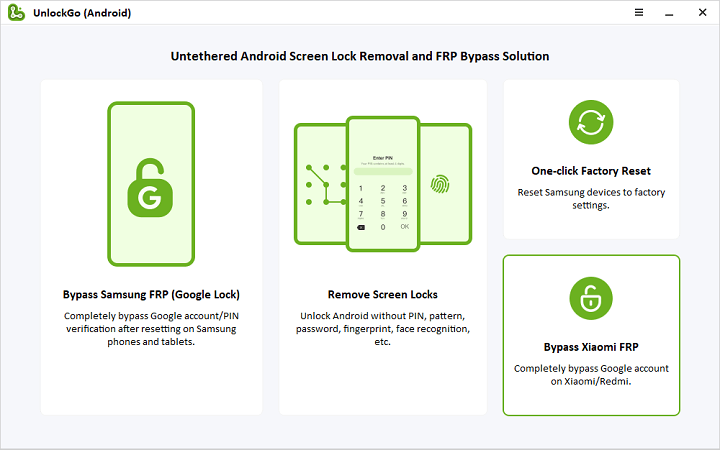
Paso 2. Ingrese el modo FastBoot en su teléfono utilizando las instrucciones en la pantalla de la computadora.
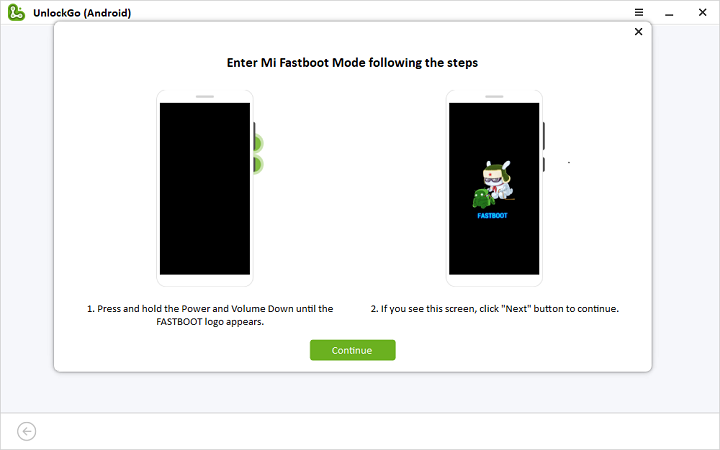
Paso 3. Las opciones de FastBoot estarán allí en la pantalla. Use los botones de volumen para ir a «Conectar con Miassistant» y confirmarlo usando el botón de encendido. Luego haga clic en «Continuar» para iniciar el bypass FRP en su Redmi 9A.
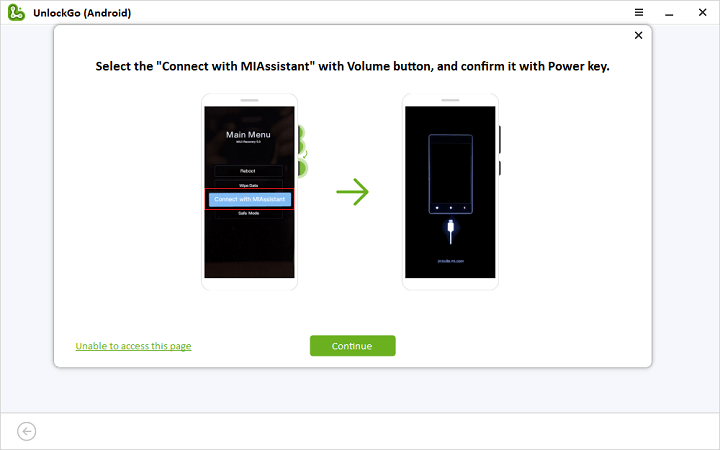
Paso 4. El proceso de derivación comenzará, y después de un tiempo, se eliminará el bloqueo FRP en su Redmi 9a. Su teléfono se reiniciará y no se requerirá la verificación de Google.
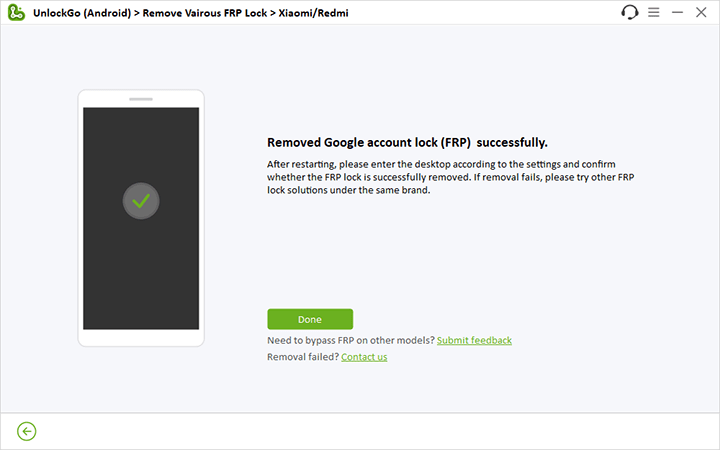
2.2 a través del teclado de Google
También puede usar su teclado de Google para superar la verificación. El proceso paso a paso es el siguiente.
RELATED: Cómo eludir el bloqueo de Google: con o sin contraseña
1. Haga clic en el cursor en el espacio en la página de verificación para iniciar el teclado.
2. Haga clic y mantenga presionado '@' en su teclado.
3. Aparecerá la configuración del teclado de Android. Haga clic en la configuración.
4. Seleccione 'Ayuda y retroalimentación' haciendo clic en los tres puntos.
5. Haga clic en la opción 'Usando el teclado de Google'. Ahora debe seleccionar cualquier texto escrito en la página de verificación y luego continuar con una 'búsqueda web'.
6. Haga clic en 'Configuración' y luego haga clic en 'Acerca del teléfono'.
7. En el 'sobre el teléfono', encuentre el 'número de compilación' y tóquelo siete veces.
8. Este tapping desbloqueará una nueva opción en 'configuración'. Regrese una vez y haga clic en 'Opciones de desarrollador'.
9. Encuentre y habilite el desbloqueo OEM.
10. Reinicie su dispositivo.
Después de reiniciar el teléfono, conéctelo con Wi-Fi. No habrá ninguna pantalla de verificación. Ingrese una nueva cuenta de Google y comience a operar el teléfono como de costumbre.
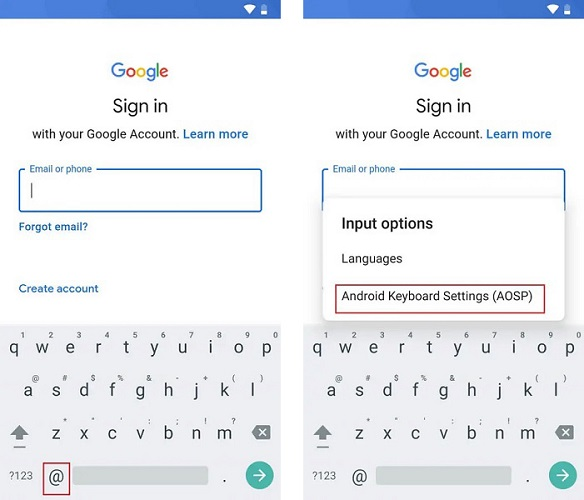
2.3 a través de la tarjeta SIM
También puede evitar la verificación de la cuenta de Google usando su tarjeta SIM. Es una forma inteligente de moverse por el FRP. Necesita un SIM activo para usar este método. Los pasos son los siguientes.
1. Inserte su tarjeta SIM en Redmi 9a.
2. Llame a esa tarjeta SIM usando otro teléfono.
3. Tu Redmi 9a recibirá la llamada. Recoge la llamada.
4. Haga clic en el número y agregue el número a sus contactos.
5. Agregue los detalles y guarde.
Deberá agregar una cuenta de Google para guardar el contacto. Ingrese una nueva cuenta y reinicie el dispositivo. La verificación de Google se omitirá cuando reinicie el teléfono.
Conclusión
Sería mejor tener las credenciales utilizadas anteriormente para acceder al teléfono después de un reinicio. Sin embargo, hay algunas maneras de evitarlo si ha perdido sus credenciales. La forma más fácil es obtener una aplicación de terceros para hacer el trabajo agotador y confuso. Toma menos tiempo y las posibilidades de éxito están garantizadas. Hay otras formas de trabajar alrededor de la verificación de Google con trucos. Elija lo que se adapte a usted y vaya con el bypass FRP.
